3DMax喷泉怎么制作喷射水流动画?
溜溜自学 室内设计 2022-09-27 浏览:1350
大家好,我是小溜,我们在一些豪华的酒店门口能经常会看到一些喷泉,那么在3Dmax中,我们有什么办法制作出喷泉的喷射水流动画呢?相信大家对此都很感兴趣,那么下面小溜就来教大家具体的制作方法,希望能给大家带来帮助。
想要更深入的了解“3DMax”可以点击免费试听溜溜自学网课程>>
工具/软件
硬件型号:戴尔灵越15
系统版本:Windows10
所需软件:3DMax2016
方法/步骤
第1步
打开3dmax,导入喷泉模型。在右侧找到粒子系统,喷射
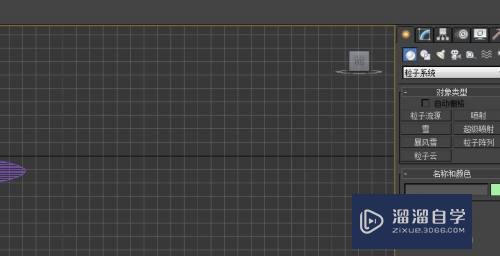
第2步
画一个长方形,设置如下参数。

第3步
拉到下面还有开始和寿命设置。
这两步设置根据自己画的图形来控制。
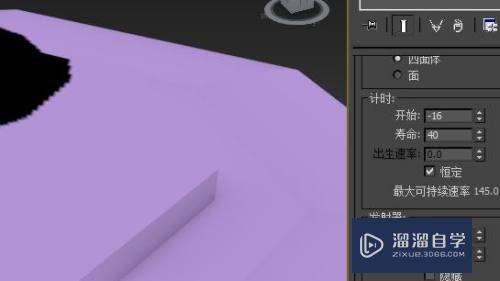
第4步
然后找到空间扭曲->重力,在模型的上面画长方形。
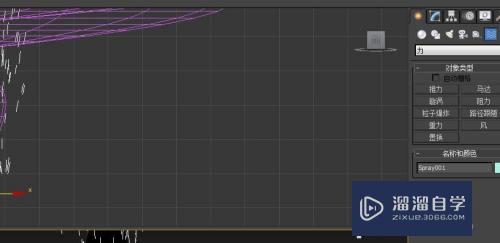
第5步
绑定空间扭曲,把喷射与重力进行绑定。

第6步
进入修改器,把重力强度修改为2,这个数值是根据模型和喷射参数设置的。

第7步
播放动画,可以看到,喷射的粒子没有超过重力的范围
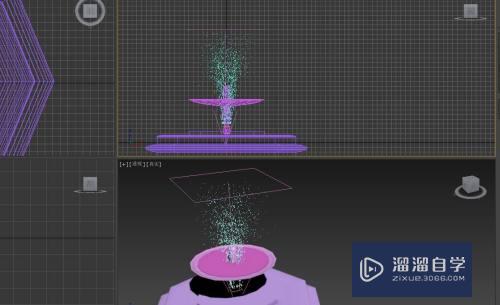
注意/提示
希望“3DMax喷泉怎么制作喷射水流动画?”这篇文章能给大家带来一些帮助,如果大家觉得内容有点晦涩难懂的话,建议动手实操!想要了解更多内容也可以关注溜溜自学网。
相关文章
距结束 06 天 23 : 01 : 28
距结束 00 天 11 : 01 : 28
首页









